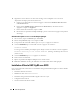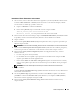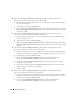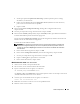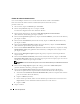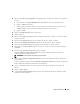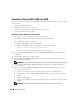Owner's Manual
112 Guide de déploiement
6
Supprimez les lettres affectées aux lecteurs de stockage créés aux
étapes 1
et
2
et à la section
“Préparation des disques pour Oracle Clusterware”.
a
Cliquez avec le bouton droit sur le lecteur logique et sélectionnez
Modifier la lettre de lecteur
et les chemins d'accès
.
b
Dans la fenêtre
Modifier la lettre de lecteur et les chemins d'accès
, sélectionnez la lettre
appropriée et cliquez sur
Supprimer
.
c
Dans la fenêtre de confirmation, cliquez sur
Oui
.
d
Recommencez la procédure de l'
étape a
à
l'étape c
pour les autres lecteurs logiques de la partition
de stockage.
Activation de l'option automount sur les disques partagés
1
Sur le noeud 1, cliquez sur
Démarrer
puis sur
Exécuter
.
2
Dans le champ
Exécuter
, tapez
cmd
et cliquez sur
OK
.
3
Lorsque l'invite de commande s'affiche, tapez
diskpart
et appuyez sur <Entrée>.
4
À l'invite
DISKPART
, tapez la commande suivante et appuyez sur <Entrée> :
automount enable
Le message suivant s'affiche pour indiquer que les disques virtuels et les données vont être supprimés :
Automatic mounting of new volumes enabled. (Montage automatique de nouveaux
volumes activé)
5
À l'invite
DISKPART
, tapez
exit
et appuyez sur <Entrée>.
6
Fermez l'invite de commande.
7
Répétez la procédure de l'
étape 1
à l'
étape 6
sur les noeuds restants.
8
Redémarrez d'abord le noeud 1, puis redémarrez les nœuds restants dans l'ordre approprié.
Installation d'Oracle RAC 10g R2 avec OCFS
Cette section fournit des informations sur l'installation du logiciel Oracle RAC 10
g
R2. Les thèmes abordés
sont les suivants :
• Installation d'Oracle Clusterware
• Modification de la valeur
css
misscount
• Installation du logiciel Oracle Database 10
g
R2 et des mises à jour
• Configuration de l'écouteur
• Création de la base de données initiale